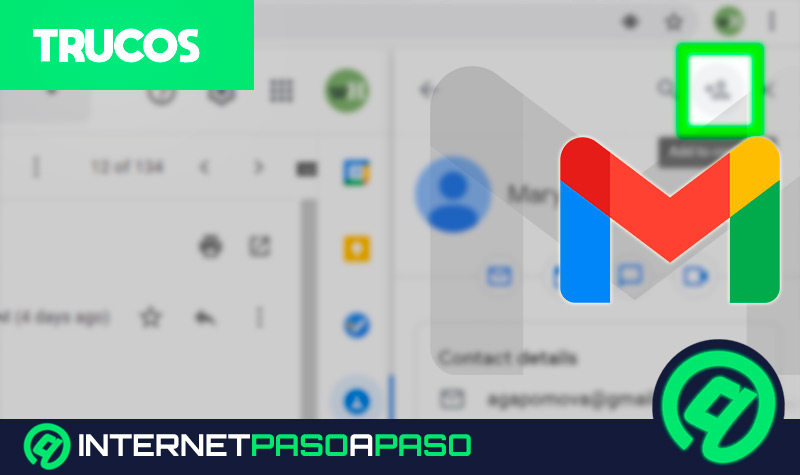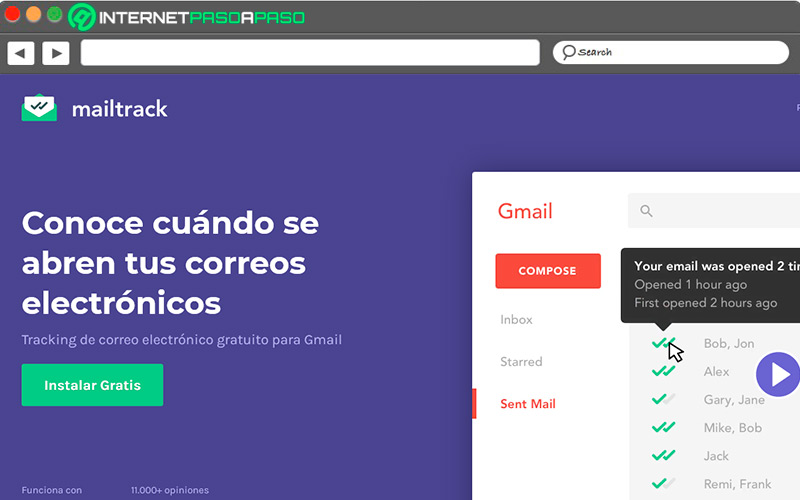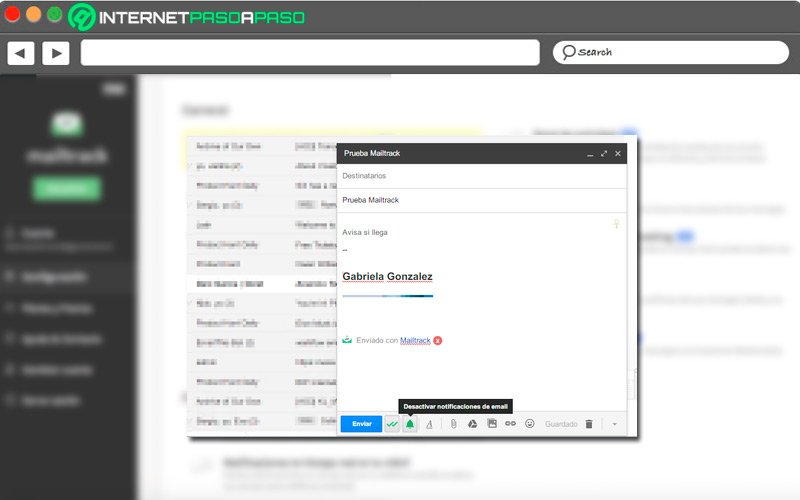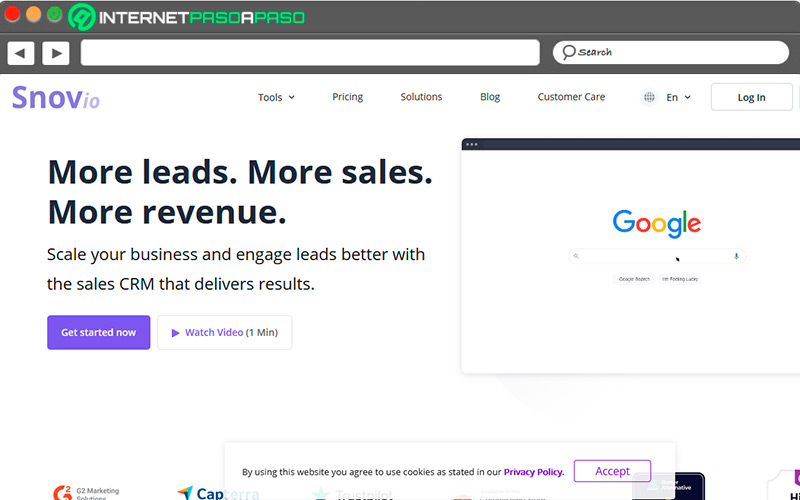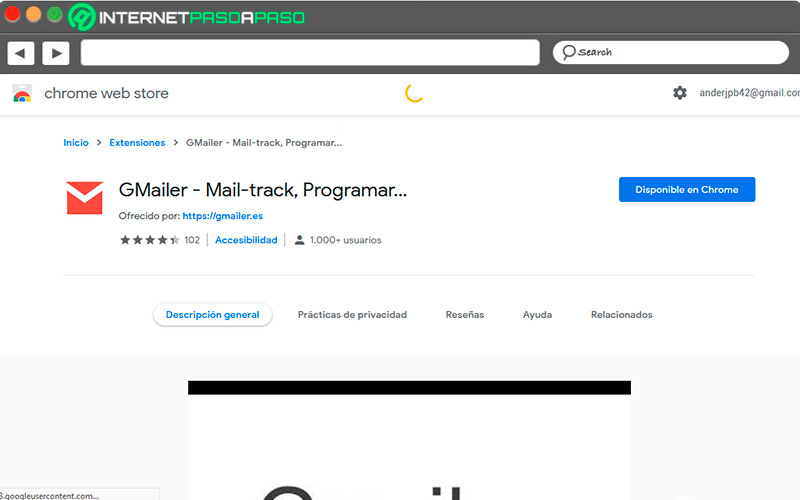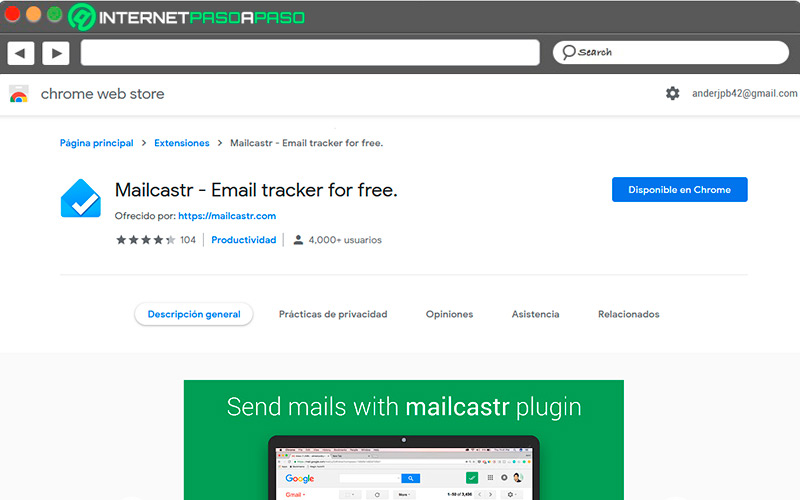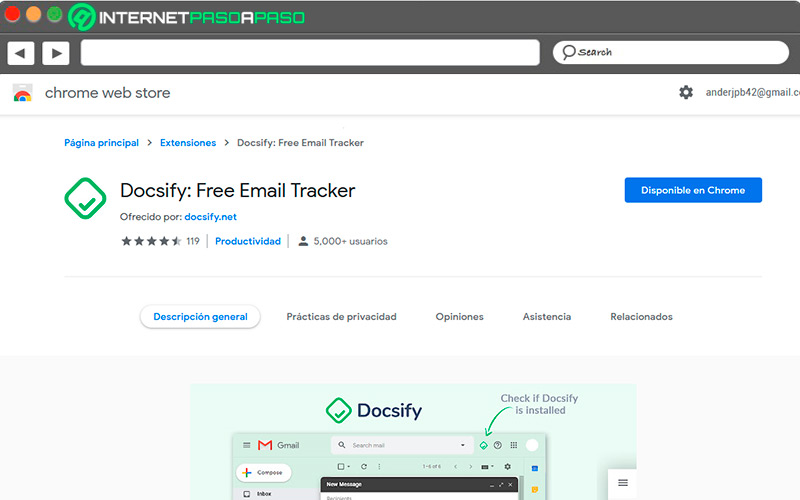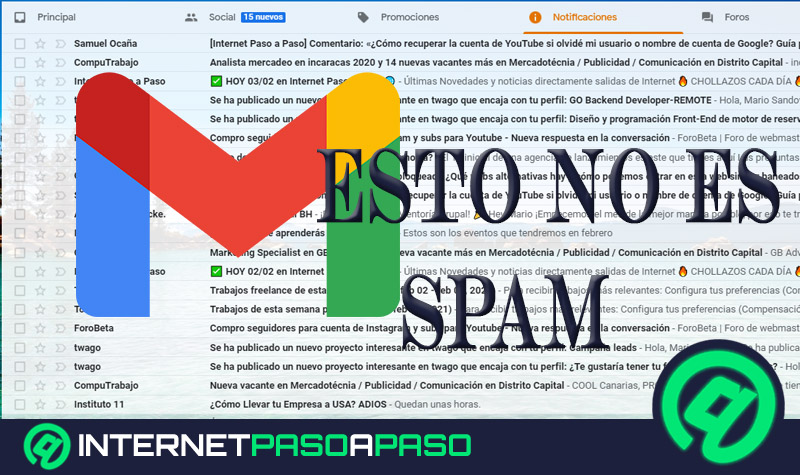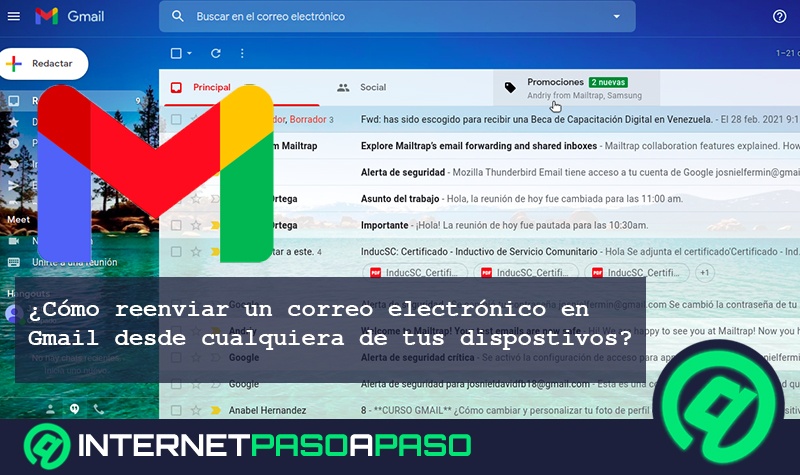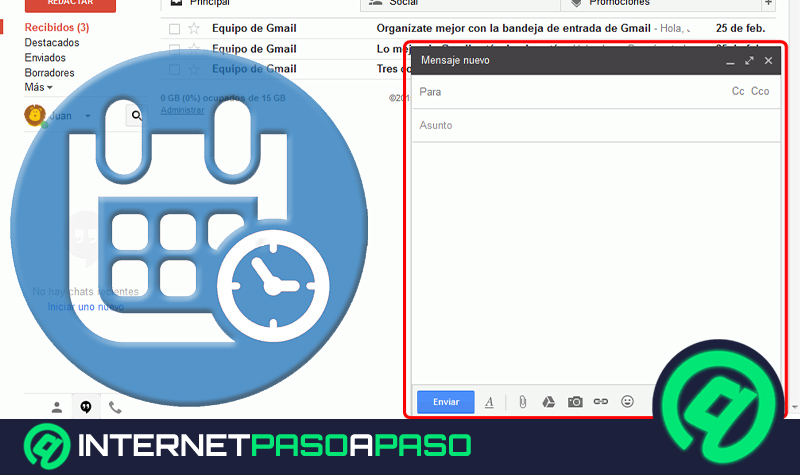Lo Último en IP@P
- Stellar Data Recovery revoluciona la recuperación de archivos perdidos en discos duros externos
- Goblin Mine: La Estrategia Económica Detrás del Juego de Minería que está Fascinando a Todos
- Estos son los nuevos Cargadores UGREEN: potencia y portabilidad en dos versiones que no te puedes perder
- UGREEN Nexode Pro: El Cargador Ultradelgado que revoluciona la carga de dispositivos móviles
- La computación en la nube está transformando los juegos Online y estas son sus grandes ventajas
El aviso de Gmail es la notificación que indica que el destinatario ha recibido y abierto el correo electrónico que le ha sido enviado, esta herramienta es importante sobre todo si la información que hemos enviado es de gran importancia y necesita una respuesta en un lapso corto.
Ahora bien, para lograr este cometido debemos conocer el proceso para activar esta información, ya que no siempre podrás tenerlo a tu disposición en la bandeja de correo.
En el siguiente artículo vamos a enseñarte a usar el tracking de correo en Gmail, así como las mejores herramientas para aplicarlas desde tu navegador con distintas extensiones para tal fin.
Te enseñamos cómo usar el tracking de correo en Gmail para saber cuándo alguien ha leído tus correos enviados
El uso del tracking de correo en Gmail es un proceso sencillo, para ello es recomendable utilizar dos elementos que sin lugar a dudas te facilitarán todo este trabajo, además es importante destacar que el tracking funciona con cualquier archivo que envíes sin importar su formato ni el tamaño.
Vamos a ello:
Con EMail Tracker
Se trata de una extensión de Google Chrome que permite hacerle seguimiento a todos los correos que envías desde Gmail y saber cuándo son leídos y recibidos, además tiene la capacidad de informar cuántas veces ha abierto el correo el destinatario y si han hecho clic en algún enlace que este contenga, todo esta estadística de una forma exacta y precisa.
Su uso e instalación se hace de la siguiente forma:
- Descarga la extensión a través de la página
emailtracker.website, la misma se instalará automáticamente en la barra de herramientas de Google Chrome en la esquina superior derecha.
- Dirígete a la bandeja de entrada de Gmail y envía un correo electrónico.
- Este correo mostrará un círculo en la parte izquierda al lado de la hora o la fecha, indicando que el mismo empezó a ser rastreado.
- Luego el círculo cambiará a una marca de verificación lo que es sinónimo de que ya el correo ha sido leído por el destinatario.
- Para tener mayor información, ubícate sobre la marca y allí podrás observar cuántas veces fue abierto y en cuántas oportunidades fue leído el respectivo correo.
- Por otro lado, si vas a la parte superior derecha del navegador de Google Chrome, justo donde está la extensión y haces clic, verás un informe general y detallado de todos los correos que has enviado, cuántos de ellos han sido visto, cuáles no, y si el destinatario ha utilizado los enlaces que los correos contienen, para así tener un seguimiento más exhaustivo de la información.
Con MailTracker
Es una extensión que sirve para darle seguimiento a todos los correos electrónicos que hemos enviado a través de Gmail, por medio de esta, podemos ver si ya el destinatario recibió y leyó el correo, así como el número de veces que lo ha podido abrir y utilizar enlaces que la información enviada pueda contener.
Su instalación y uso se realiza de esta manera:
- Descarga la extensión a Google Chrome por la página
mailtrack.io/es/y automáticamente se instalará en la barra de herramientas.
- Abre la bandeja de entrada de Gmail y envía un correo electrónico, de esta forma aparecerá de forma automática el símbolo de “Check” con una sola línea, en señal de que se ha enviado pero aún no ha sido leído por el destinatario.
- Cuando esto suceda y el correo haya sido leído, aparecerá el símbolo del “Doble Check” de color verde, en señal de que el correo fue abierto y ha sido leído.
- Esta extensión puede ser utilizada con varios correos de forma simultánea, no tiene límites y es muy fácil de usar.
Lista de las mejores herramientas de tracking de correo electrónico de Gmail que debes usar en tu navegador
Podemos encontrar una gran variedad de herramientas de tracking, cada una con sus características particulares que nos ayudarán a darle seguimiento a todos esos correos que, bien sea por motivos laborales u otro tipo de necesidad, requerimos darle seguimiento.
Las mejores herramientas son:
Unlimited Email Tracke
Más en Correos electrónicos
- ¿Cómo exportar toda tu configuración de Outlook para usarla en otra cuenta? Guía paso a paso
- ¿Cómo configurar Outlook en Thunderbird desde cero? Guía paso a paso
- ¿Cómo marcar como leídos todos los correos de Gmail a la vez? Guía paso a paso
- ¿Cómo enviar un fax desde Gmail de forma rápida, fácil y gratis? Guía paso a paso
- ¿Para qué sirve Outlook y cuáles son las principales funciones y ventajas de este servicio de correo electrónico gratuito de Microsoft? Lista 2024
SÍGUENOS EN 👉 YOUTUBE TV
Es una extensión que permite mostrarte cuando el correo electrónico que se ha enviado fue visto por el destinatario, así como el número de veces que fue abierto y la cantidad de clics dados a los links que posee (en caso de existir).
Funciona así:
- Descargar la extensión a través de
snov.io/esta se instalará automáticamente en la barra de herramientas de Google Chrome.
- Envía el correo desde tu cuenta Gmail y al instante verás una etiqueta de color blanco, esto es sinónimo de que el correo llego pero aún no ha sido visto.
- La etiqueta color violeta indica que el correo ha sido abierto y revisado por el destinatario, también puedes observar el número de veces que ha sido visto.
- Por último, la etiqueta color verde es para ubicar la información del número de veces que se ha dado clics a los enlaces enviados por el correo respectivo.
Gmailer
Es una extensión muy innovadora ya que no solo muestra los mensajes que han sido leídos y cuáles no, también puedes programar en qué momento enviar los correos de forma automática. Se usa de la siguiente forma:
- Descarga la extensión por medio de la web
gmailer.esdesde donde se instalará a la barra de herramientas de Chrome.
- Desde la bandeja de Gmail, envía los correos a tus contactos, el sobre de color verde indica que el correo fue visto por el destinatario, mientras el sobre color rojo señala que aún no ha sido revisado por el receptor de la información.
- Si quieres programar el envío de los correos, solo presiona “Redactar”.
- En la ventana emergente, por la parte inferior izquierda, verás el botón “Programar”, al presionarlo se mostrará un calendario mediante el cual podrás realizar la programación respectiva.
Free Email Tracker
Esta extensión cuenta con una cantidad de funciones que harán que tus tareas sean más fáciles, y es que no solo puede hacer el seguimiento a los correos y mostrarnos cuáles fueron vistos, también ofrece un novedoso panel de seguimiento, recordatorio de correos no abiertos, notificación por mensajes de texto y seguimiento de links y enlaces. Para usarlo debe ejecutarse el siguiente proceso:
- Descarga la extensión mediante
free-email-tracker.com/y automáticamente se instalará en el navegador.
- Ya en la bandeja de Gmail, podrás observar en la barra de menú que se encuentra ubicada en la parte derecha, la etiqueta “Seguimiento de Correos” donde podrás observar los correos leídos, los vistos con enlace y los que aún faltan por abrir y toda la información totalmente detallada.
Mailcastr.com
Esta extensión nos muestra cuando los correos enviados a través de Gmail han sido leídos por el destinatario, así como las veces que ha sido abierto y la cantidad de clics dados a los enlaces que contienen (en caso de existir), por otra parte, puedes recibir notificaciones con la información detallada de toda la actividad realizada. Se utiliza de esta forma:
- Descarga la extensión a través de su portal
mailcastr.com/email-tracking. - Dirígete a tu correo Gmail, luego presiona “Redactar”, ya en la ventana emergente colocas la dirección, adjuntas el archivo.
- En la parte inferior izquierda, das clic en las secciones “Tack list” y “Notify” para activar la extensión y así podrás disfrutar de todos los beneficios que posee.
Docsify.js.org
Es una de las extensiones más usadas, permite hacerle monitoreo a todos los correos enviados, verificando cuándo ya fueron revisados por el receptor del mismo, así como el informe correspondiente sobre si el correo aún no ha sido observado.
Su descarga y uso se hacen de la de la siguiente manera:
- Descarga la extensión por su página oficial
docsify.net/, la misma se instala de forma inmediata a la barra de herramientas de Chrome. - Abre la bandeja de Gmail, y en la ventana emergente luego de presionar el botón “Redactar”, debes ubicarte en la parte inferior de la misma donde verás un par de botones en forma de barras verdes.
- Allí haces clic para activar el proceso y así hacerle seguimiento a todos tus correos enviados.